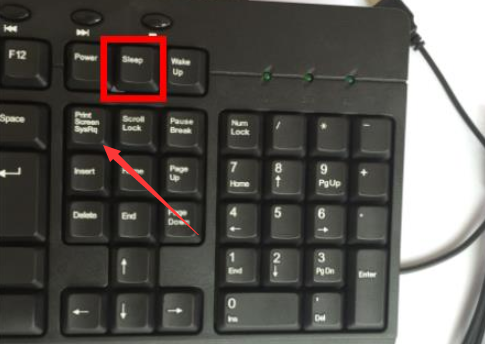
在日常的工作中,我们经常需要用到电脑系统的截图功能进行一些截屏的操作,把一些重要的信息截图保存下来或者分享出去。有些网友第一次使用win11系统,不知道windows11怎么截屏。下面小编就教下大家win11截屏的方法。
方法一:
1、使用“printscreen”键会截取整个屏幕。
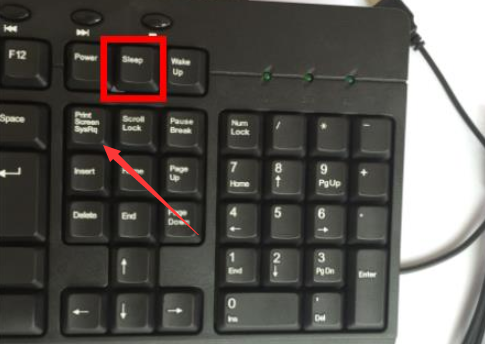
2、然后可以打开系统中的画图或者文档软件,将截图粘贴进去,就可以编辑保存了。
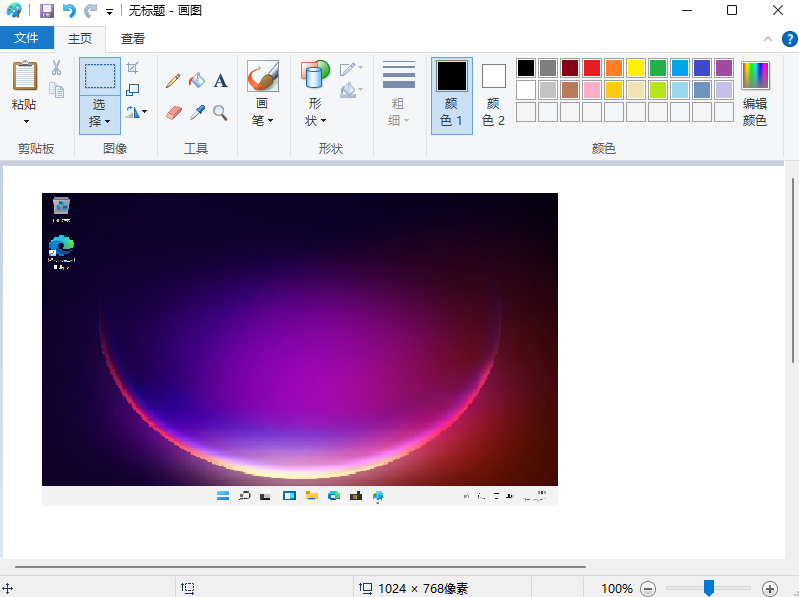
方法二:
1、首先点击开始菜单,然后找到其中的“设置”。
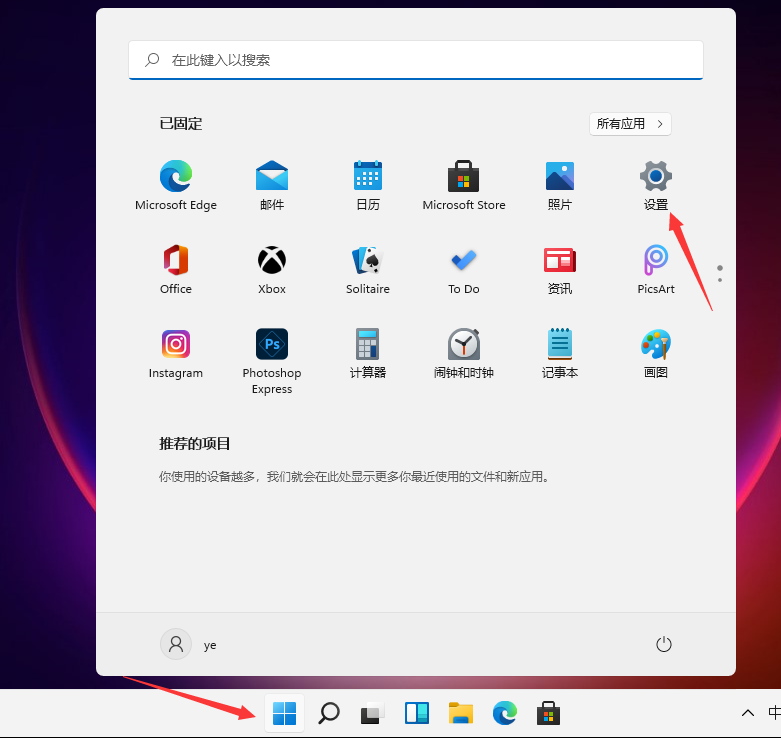
2、在设置界面中找到并选择“游戏”进入。
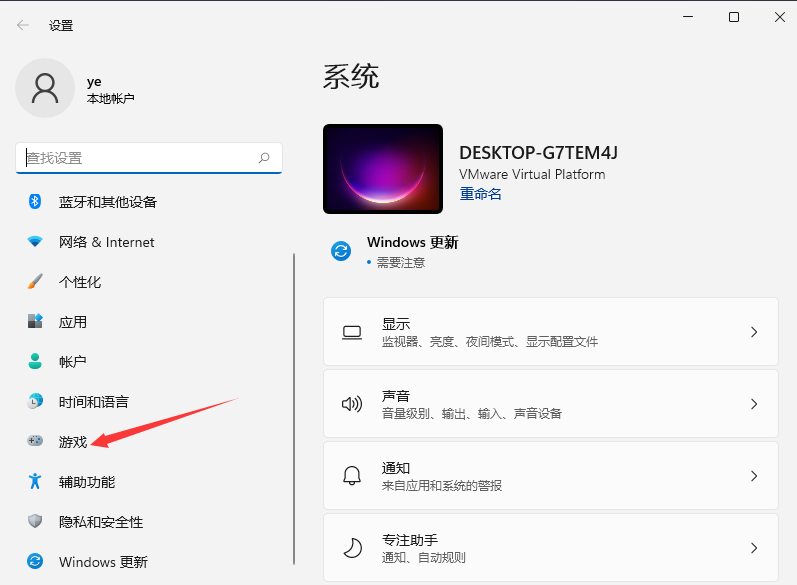
3、游戏设置界面游侧栏中选择“屏幕截图”。然后就可以进行自定义截图了。
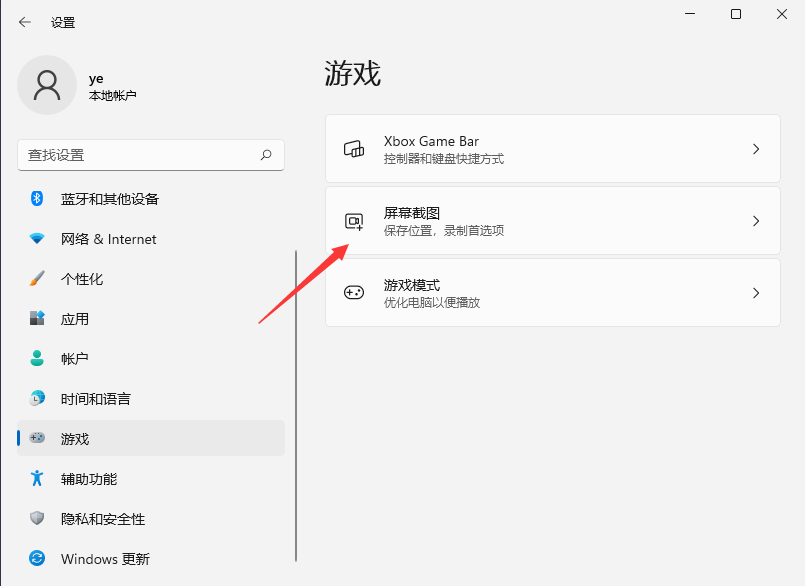
以上便是win11截屏的两种方法了,有需要的小伙伴可以参照教程进行操作。






 粤公网安备 44130202001059号
粤公网安备 44130202001059号